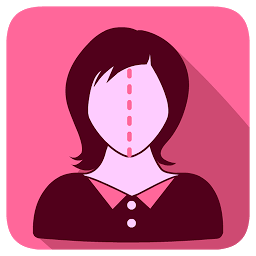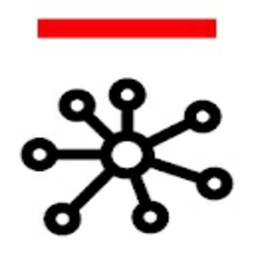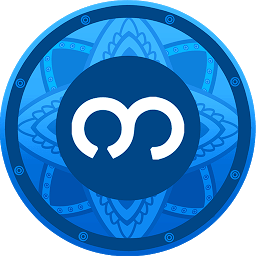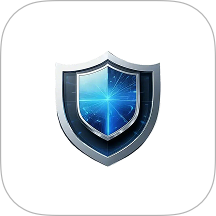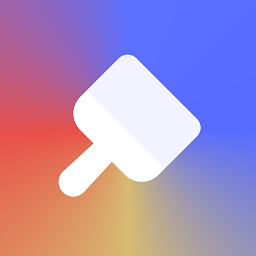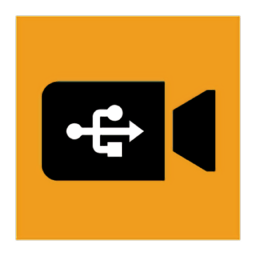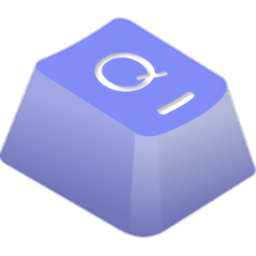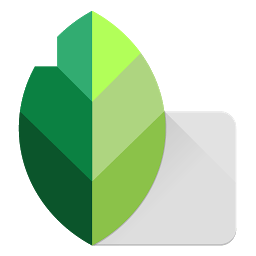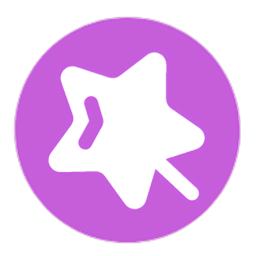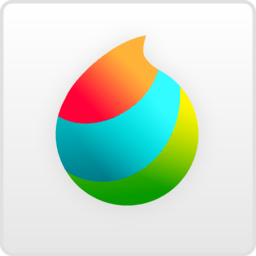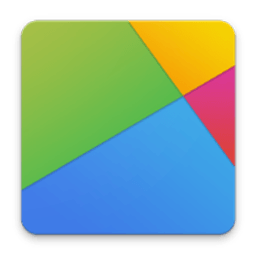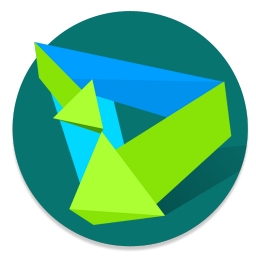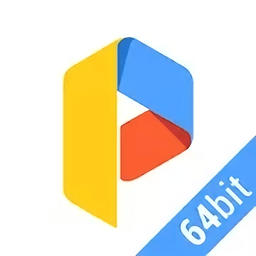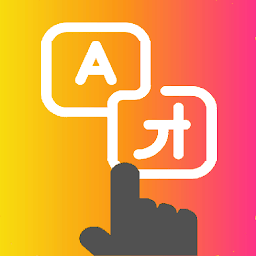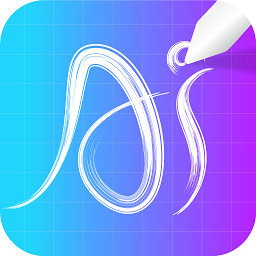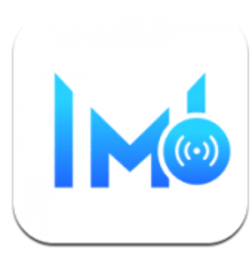
华为一碰传助手最新版
v1.0.4.0 安卓版大小:3.00 MB更新:2021/03/11
类别:工具系统:Android
分类
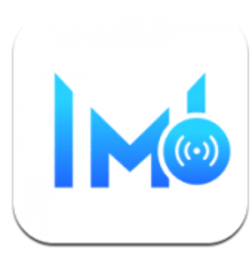
大小:3.00 MB更新:2021/03/11
类别:工具系统:Android
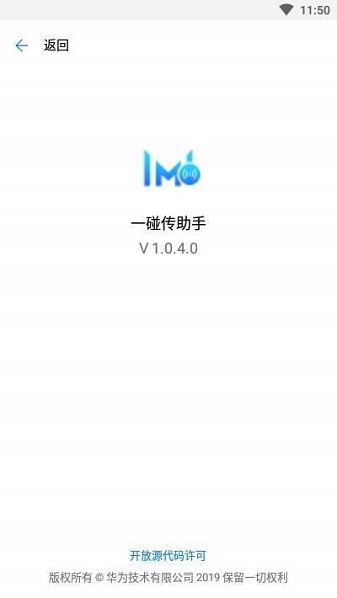
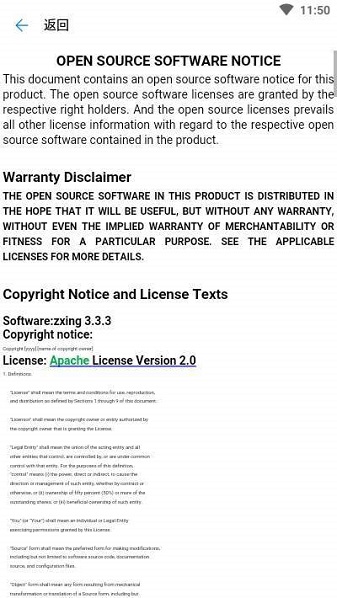
华为一碰传助手app是华为旗下的一个能够帮助华为手机用户在换手机的时候能很好的将原来手机里的软件全部搬到新手机上而研制开发的一个app,这个app的功能分为,快传,数据导入两个模块
1、一碰传,连接只需轻轻一碰
2、从手机状态栏向下滑动,调出通知面板,打开 NFC 开关。
3、您也可以打开设置,点击设备连接 > NFC ,打开NFC开关。
4、手机背部 NFC 区域触碰电脑的 Huawei Share 标签 (或 Magic-link 标签 )部位并保持至提示音响起或振动后拿起手机,在手机界面弹框中点击连接,然后根据屏幕提示完成手机与电脑的连接。
5、完成首次连接后,当手机再次打开 NFC 和蓝牙靠近电脑时,便会自动连接成功。
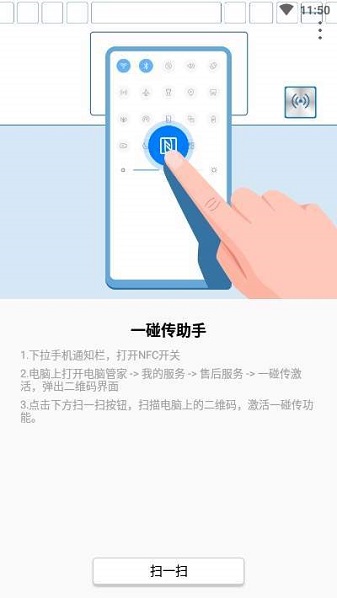
轻轻一碰,手机录制电脑屏幕
手机摇一摇后,快速将背部 NFC 区域触碰电脑的 Huawei Share 标签 (或 Magic-link 标签 ),并保持至手机提示音响或振动后,电脑屏幕投射到手机上,手机同步开始录屏(最长可录制 60 秒)。
在手机上点击停止录屏,录制内容自动保存到手机图库中。 轻轻一碰,分享文档
轻轻一碰,分享图片和视频
手机传电脑:在手机图库中预览单张图片或视频(或选中多个图片或视频,不能超过 500 个),手机背部 NFC 区域触碰电脑的 Huawei Share 标签 (或 Magic-link 标签 ),并保持至手机提示音响或振动后,照片或视频即可快速传至电脑。若需要在电脑端识别所接收图片中的文字,轻点图片后,点击图片浏览器中的,可轻松识别并支持复制保存生成文档。
电脑传手机:在手机退出图库或返回桌面时,碰触电脑(碰触方式同上),电脑上用 Windows 照片查看器打开的单张图片或当前屏幕的截图便可传给手机。
1、下拉手机通知栏,打开NFC开关
2、电脑上打开电脑管家→我的服务→售后服务>一碰传激活,弹出二维码界面
3、点击下方扫一扫按钮,扫描电脑上的二维码,激活一碰传功
轻触一下,电话记录计算机屏幕
单击电话以停止屏幕录制,录制内容将自动保存在电话库中。触摸并共享文档
PrettyScale中文版工具16.95 MBv1.2.0 安卓版
详情PrettyUp视频p图修图美颜瘦身工具160.20 MBv5.2.5
详情粉色abb软件(ABB Connect)工具67.62 MBv19.4.30347
详情爱思助手手机直接安装工具28.37 MBv1.21.10
详情alight motion凉笙版最新版本工具164.61 MBv5.5.4 安卓中文版
详情富士INSTAX UP工具252.14 MBv2.0.1
详情画世界Pro手机版工具66.60 MBv3.2.1
详情刺猬钱包最新版工具24.90 MBv1.6.3
详情2025悟空浏览器app最新版本工具145.80 MBv12.9.2
详情2024太极模块app工具9.61 MBv14.0.6.11231507 安卓版
详情缅语输入法APP(Bagan Keyboard)工具33.67 MBv14.23 安卓版
详情消乐星官网版工具45.50 MBv1.3
详情oppo主题商店2024最新版工具38.50 MBv11.3.0 安卓版
详情Avvy手机版工具42.00 MBv1.0.0
详情手机usb摄像头app软件工具37.60 MBv11.0.5 官方版
详情免费软件库.apk工具21.40 MBv2.0.4 安卓版
详情NFC TagWriter by NXP工具8.73 MBv5.0.0 官方中文版
详情抖漫手机版工具61 MBv1.1
详情QwertyLearner软件工具320.00 KBv1.0 官方安卓版
详情动漫共和国免费版工具94.1 MBv1.3
详情点击查看更多
2024Magisk官方版工具11.90 MBv27.0 安卓版
详情snapseed官方正版免费2024工具28.24 MBv2.21.0.566275366 安卓版
详情主题库安卓仿苹果免费版工具17.78 MBv9.6 官方最新版
详情MediBang Paint手写软件工具48.10 MBv27.5 安卓中文版
详情微鳯云对讲工具66.70 MBv2.6.5
详情明米科学计算器手机版工具17.77 MBv1.0.1 安卓版
详情Live2DViewerEX官方正版工具39.70 MBv24.3.0103 安卓中文版
详情华为手机助手(安卓版)最新手机版工具2.12 MBv13.0.0.310 官方版
详情MT管理器官方正版工具23.00 MBv2.15.3
详情alight motion凉笙版最新版本工具164.61 MBv5.5.4 安卓中文版
详情平行空间64位补丁(Parallel Space 64Bit Support)工具774.00 KBv1.0.3107 安卓版
详情GiWiFi校园助手app工具37.02 MBv2.4.1.14 安卓最新版
详情爱思助手手机直接安装工具28.37 MBv1.21.10
详情PrettyUp视频p图修图美颜瘦身工具160.20 MBv5.2.5
详情oppo主题商店2024最新版工具38.50 MBv11.3.0 安卓版
详情Tap Translate Screen免费翻译器(触屏翻译)工具80.38 MBv1.87 安卓版
详情2024太极模块app工具9.61 MBv14.0.6.11231507 安卓版
详情虚拟游戏键盘app中文版(Game Keyboard+)工具305.00 KBv6.2.5 安卓版
详情NFC TagWriter by NXP工具8.73 MBv5.0.0 官方中文版
详情妙笔AI生画app工具26.21 MBv1.7 安卓版
详情点击查看更多